無線已經是平時生活中重要的上網渠道,所以家家都有路由器,tplink路由器是眾多的路由器中的一種。要實現無線上網,就必須要設置路由器,一般為了防止被蹭網,還會設置密碼,那麼怎麼設置呢?下面和大家分享Win7系統設置tplink路由器密碼的方法。
設置方法:
1、首先可以在浏覽器中輸入“tplogin.cn”或者“192.168.1.1”並敲回車進入登錄界面,然後在輸入管理員密碼點擊“確定”登錄;
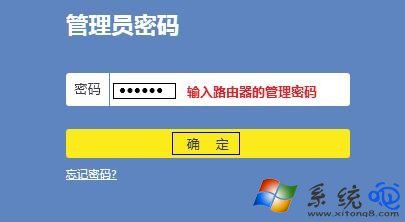
2、登錄管理界面後,在頁面找到“網絡狀態”,在這裡可以修改TP路由器的WiFi密碼和WiFi名稱,如下圖所示;
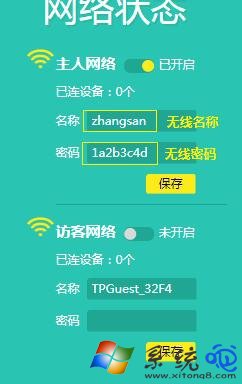
3、然後要修改TP路由器的登錄密碼的話,我們依次打開“高級設置--設備管理--修改登錄密碼”來到修改路由器登錄密碼界面,然後先輸入原來的登錄密碼,在設置新的登錄密碼最後點擊保存即可。
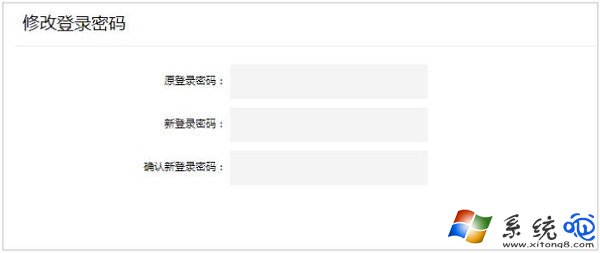
以上就是Win7系統設置tplink路由器密碼的方法,有不清楚的Win7系統用戶可以試一試小編的方法,希望能解決大家的問題。